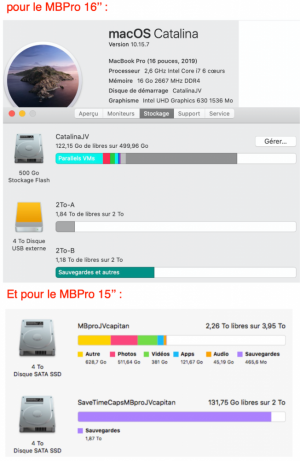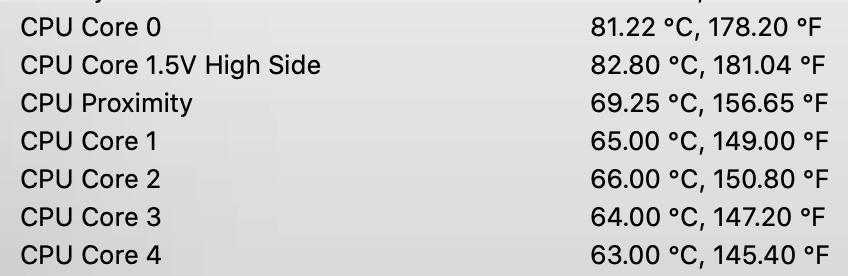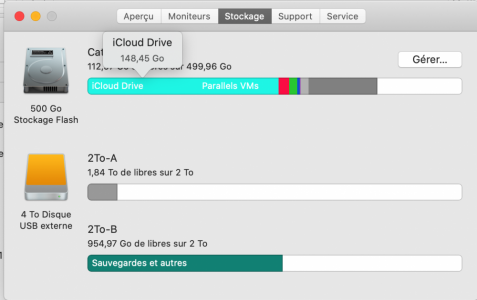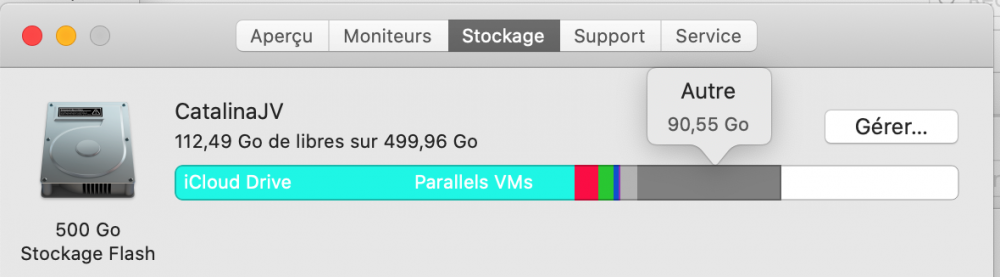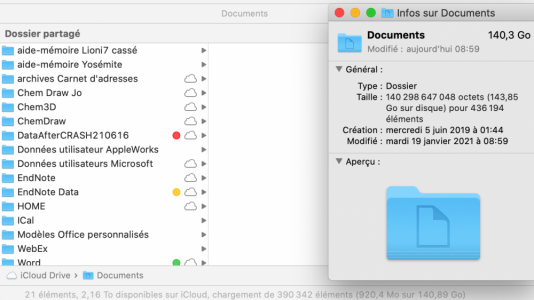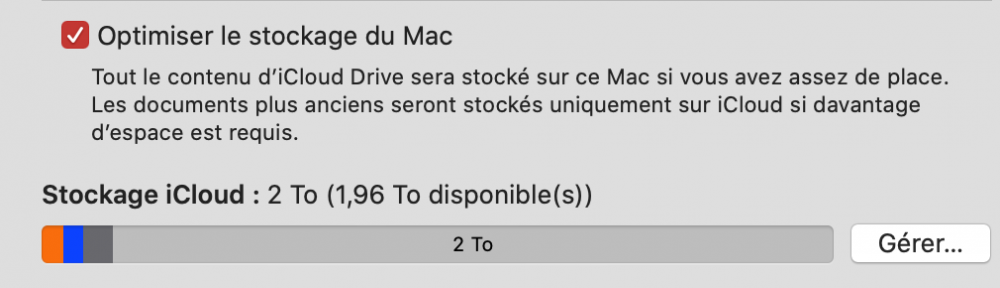Juste avant la sortie officielle en octobre de la version 20H2, Microsoft avait délivré la version 2004 qui n'est plus disponible, elle remplaçait temporairement la version 1909.Exact, version sortie en octobre 20h2, mais alors où ai je bien pu pondre un 20h4 ou un h4 quelque part que je confond
Vous utilisez un navigateur non à jour ou ancien. Il ne peut pas afficher ce site ou d'autres sites correctement.
Vous devez le mettre à jour ou utiliser un navigateur alternatif.
Vous devez le mettre à jour ou utiliser un navigateur alternatif.
10.15 Catalina Déplacer dossier "Documents" sur une autre partition
- Créateur du sujet mdlbuz
- Date de début
Je suis en recherche de matériel rapport qualité prix pour externaliser Windows comme tu le conseilles. Je reviens vers toi si j’ai des difficultés à faire la manip.
et ta manip, ça permet d’utiliser Time machine pour le système Mac et du coup retrouver Windows en cas de crash? Même si Mac plante jamais?
et ta manip, ça permet d’utiliser Time machine pour le système Mac et du coup retrouver Windows en cas de crash? Même si Mac plante jamais?
Bonjour
Si tu as besoin de windows de manière occasionnelle et sans avoir besoin de ressources de folies, pourquoi ne pas envisager la solution virtualbox?
C’est ce que j’ai fait car je be voulais pas installer windows sur mon mac, ni me prendre la tête avec des histoires de partition!
Si tu as besoin de windows de manière occasionnelle et sans avoir besoin de ressources de folies, pourquoi ne pas envisager la solution virtualbox?
C’est ce que j’ai fait car je be voulais pas installer windows sur mon mac, ni me prendre la tête avec des histoires de partition!
Je rejoins Ericse qd il dit que le format de fichier exfat n’est pas sécurisé. Heureusement que j’ai plusieurs sauvegardes. Beaucoup de fichiers avaient disparus sur un de mes disques. Notamment des logiciels anciens devenus introuvables.
Je me demande du coup si je ne vais pas investir chez Paragon pour pouvoir continuer à utiliser le ntfs qui malgré son âge reste très fiable. A moins d’une solution gratuite sous Windows pour lire des disques au format apple.
Je me demande du coup si je ne vais pas investir chez Paragon pour pouvoir continuer à utiliser le ntfs qui malgré son âge reste très fiable. A moins d’une solution gratuite sous Windows pour lire des disques au format apple.
Bonjour,
Merci des nombreux exemples dans ce forum sur le "Déplacement du dossier 'Documents/User' sur un DD externe''. Mais mon cas, sous OSX 10.15, n'étant pas traité complètement et, après les alertes de @Sly54 sur les risques d'être « une source d'emmerbêtements..., sous Catalina », en réponse à @mdlbuz, et d'@Aliboron, je demande votre aide pour déplacer mon dossier ‘Documents/User’ sur un SSDE à mon MBPro 16’’-2019 (M-flash de 500Go interne trop petite), sans faire d’erreur.
Est-ce possible de déplacer le dossier « Documents » du Catalina sur un disque externe (SSDE) de 4 To = DdocExtCatalina) ?
Des détails graphiques de ma situation sont dans le "png".
Le "Déplacement du dossier ‘Documents/User' sur un DDE" peut-il se faire :
J’ai d’autant besoin de votre aide que je suis complètement perdu par les indications données par la commande Terminal « diskutil list » quand je démarre 1) une session ordinaire (sytème Catalina préinstallé), qui sont alors beaucoup plus simples (!!!?) que celles obtenues quand je démarre 2) d’une session « récupération » (Cmd-R) :
1) après démarrage dans une session "ordinaire" (sytème Catalina)
2) après démarrage dans une session « récupération » (Cmd-R) : 26 disks !!! Je n'ai pas pu les mettre tous à cause du dépassement des 10000 caractères.
Merci des nombreux exemples dans ce forum sur le "Déplacement du dossier 'Documents/User' sur un DD externe''. Mais mon cas, sous OSX 10.15, n'étant pas traité complètement et, après les alertes de @Sly54 sur les risques d'être « une source d'em
Est-ce possible de déplacer le dossier « Documents » du Catalina sur un disque externe (SSDE) de 4 To = DdocExtCatalina) ?
Des détails graphiques de ma situation sont dans le "png".
Le "Déplacement du dossier ‘Documents/User' sur un DDE" peut-il se faire :
1) Sans perdre les données nouvelles : (NEW data), acquises sur le MBP 16’’ depuis 6 mois : emails, Aide-Mémoire, principalement, tout en important les données (OLD data : ±1,5 To) du dossier « Documents » de mon ancien MBPro 15’’ (toujours fonctionnel) ?
J’ignore où sont « localisées » les data d'applis comme Mail® version 13.4 (sous Catalina) et si celles de la v. 9.3 (ElCapitan) sont compatibles… !
2) Quelle est la meilleure méthode à utiliser : pour respecter la question n°1 et « transporter » dans "DdocExtCatalina" les données « user » de mon ancien MBP15’’ (mbpjvfromcv), mid-2012 (OLD data) ± 1,5 To, sachant que j'ai 3 SSD de 4 To chacun qui peuvent, aussi bien l’un que l’autre, servir de SSDE ?
2 SSD internes au MBP15’’ (format « HFS » : faut-il formater au format APFS ?) : le disk0 (2 partitions de 2 To dont l'une « disk0s2 » sous Mojave (inutilisée), et l'autre « disk0s3 » pour sauvegarde TM interne (système + les applis + données importantes = OLD data) du 2ème SSD 4To (disk1) : 1 partition avec OS ElCapitan (eDrive TTPro 12.0 sur « disk1s4 »). C’est ce disque que j’utilise depuis des années, mais l’ordi a présenté de gros pb en juin, qui m’ont obligé à m’équiper du MBP 16’'.
Bloc de code:
mbpjvfromcv:~ jv$ diskutil list
/dev/[B]disk0[/B] (internal, physical):
#: TYPE NAME SIZE IDENTIFIER
0: GUID_partition_scheme *4.0 TB disk0
1: EFI EFI 209.7 MB disk0s1
2: 7C3457EF-0000-11AA-AA11-00306543ECAC 2.0 TB disk0s2
3: Apple_HFS SaveTimeCapsMBproJVc... 2.0 TB disk0s3
/dev/[B]disk 1[/B] (internal, physical):
#: TYPE NAME SIZE IDENTIFIER
0: GUID_partition_scheme *4.0 TB [B]disk1 [/B](c’est dans ce disque que se trouvent les données à rapatrier (OLD data)).
1: EFI EFI 209.7 MB disk1s1
2: Apple_HFS MBproJVcapitan 4.0 TB disk1s2
3: Apple_Boot Recovery HD 650.0 MB disk1s3
4: Apple_HFS eDrive MBpJVCapitan 47.9 GB disk1s4J’ai d’autant besoin de votre aide que je suis complètement perdu par les indications données par la commande Terminal « diskutil list » quand je démarre 1) une session ordinaire (sytème Catalina préinstallé), qui sont alors beaucoup plus simples (!!!?) que celles obtenues quand je démarre 2) d’une session « récupération » (Cmd-R) :
1) après démarrage dans une session "ordinaire" (sytème Catalina)
Bloc de code:
jv@mbpcatalinajv ~ % diskutil list
/dev/disk0 (internal, physical):
#: TYPE NAME SIZE IDENTIFIER
0: GUID_partition_scheme *500.3 GB disk0
1: EFI EFI 314.6 MB disk0s1
2: Apple_APFS Container disk1 500.0 GB disk0s2
/dev/disk1 (synthesized):
#: TYPE NAME SIZE IDENTIFIER
0: APFS Container Scheme - +500.0 GB disk1
Physical Store disk0s2
1: APFS Volume CatalinaJV 11.2 GB disk1s1
2: APFS Volume Macintosh HD - Data 372.5 GB disk1s2
3: APFS Volume Preboot 88.0 MB disk1s3
4: APFS Volume Recovery 528.9 MB disk1s4
5: APFS Volume VM 2.1 GB disk1s5
/dev/disk2 (external, physical):
#: TYPE NAME SIZE IDENTIFIER
0: GUID_partition_scheme *4.0 TB disk2
1: EFI EFI 209.7 MB disk2s1
2: Apple_HFS 2To-B 2.0 TB disk2s2 (TimeMachine du "mbpcatalinajv"
3: Apple_HFS 2To-A 2.0 TB disk2s3 (data pas vitales)2) après démarrage dans une session « récupération » (Cmd-R) : 26 disks !!! Je n'ai pas pu les mettre tous à cause du dépassement des 10000 caractères.
Bloc de code:
-bash-3.2# diskutil list
/dev/disk0 (internal, physical):
#: TYPE NAME SIZE IDENTIFIER
0: GUID_partition_scheme *500.3 GB disk0
1: EFI EFI 314.6 MB disk0s1
2: Apple_APFS Container disk2 500.0 GB disk0s2
/dev/disk1 (disk image):
#: TYPE NAME SIZE IDENTIFIER
0: GUID_partition_scheme +2.1 GB disk1
1: Apple_HFS macOS Base System 2.0 GB disk1s1
/dev/disk2 (synthesized):
#: TYPE NAME SIZE IDENTIFIER
0: APFS Container Scheme - +500.0 GB disk2
Physical Store disk0s2
1: APFS Volume CatalinaJV 11.3 GB disk2s1
2: APFS Volume Macintosh HD - Data 374.6 GB disk2s2
3: APFS Volume Preboot 88.0 MB disk2s3
4: APFS Volume Recovery 528.9 MB disk2s4
5: APFS Volume VM 5.4 GB disk2s5
/dev/disk3 (disk image):
#: TYPE NAME SIZE IDENTIFIER
0: untitled +10.5 MB disk3
/dev/disk4 (external, physical): [B]seul ce disque « 4 » disparaît de la liste quand je ne branche pas le SSD externe[/B]
#: TYPE NAME SIZE IDENTIFIER
0: GUID_partition_scheme *4.0 TB disk4
1: EFI EFI 209.7 MB disk4s1
2: Apple_HFS 2To-B 2.0 TB disk4s2
3: Apple_HFS 2To-A 2.0 TB disk4s3
/dev/disk5 (disk image):
#: TYPE NAME SIZE IDENTIFIER
0: untitled +10.5 MB disk5
/dev/disk6 (disk image):
#: TYPE NAME SIZE IDENTIFIER
0: untitled +524.3 KB disk6
/dev/disk7 (disk image):
#: TYPE NAME SIZE IDENTIFIER
0: untitled +524.3 KB disk7
/dev/disk8 (disk image):
#: TYPE NAME SIZE IDENTIFIER
0: untitled +524.3 KB disk8
/dev/disk9 (disk image):
#: TYPE NAME SIZE IDENTIFIER
0: untitled +2.1 MB disk9
/dev/disk10 (disk image):
#: TYPE NAME SIZE IDENTIFIER
0: untitled +524.3 KB disk10
/dev/disk11 (disk image):
#: TYPE NAME SIZE IDENTIFIER
0: untitled +524.3 KB disk11
/dev/disk12 (disk image):
#: TYPE NAME SIZE IDENTIFIER
0: untitled +12.6 MB disk12
/dev/disk13 (disk image):
#: TYPE NAME SIZE IDENTIFIER
0: untitled +4.2 MB disk13
/dev/disk14 (disk image):
#: TYPE NAME SIZE IDENTIFIER
0: untitled +1.0 MB disk14
/dev/disk15 (disk image):
#: TYPE NAME SIZE IDENTIFIER
0: untitled +2.1 MB disk15
/dev/disk16 (disk image):
#: TYPE NAME SIZE IDENTIFIER
0: untitled +524.3 KB disk16
/dev/disk17 (disk image):
#: TYPE NAME SIZE IDENTIFIER
0: untitled +2.1 MB disk17
/dev/disk18 (disk image):
#: TYPE NAME SIZE IDENTIFIER
0: untitled +524.3 KB disk18
/dev/disk19 (disk image):
#: TYPE NAME SIZE IDENTIFIER
0: untitled +1.0 MB disk19
/dev/disk20 (disk image):
#: TYPE NAME SIZE IDENTIFIER
0: untitled +524.3 KB disk20Fichiers joints
Dernière édition par un modérateur:
Juste là dessus, le reste m'apparait trop compliqué : les données Mail entre ElCapitan et Catalina ne m'apparaissent pas compatibles.J’ignore où sont « localisées » les data d'applis comme Mail® version 13.4 (sous Catalina) et si celles de la v. 9.3 (ElCapitan) sont compatibles… !
Ce que j'ai l'habitude de faire quand je change d'OS, c'est de procéder par Exports de boites mail (pour toi, depuis El Capitan) et par imports à partir du nouvel OS (Catalina, dans ton cas). Et je fais des tests au préalable sur quelques dossiers pour vérifier que Export puis Import me donnent les résultats attendus.
Bonjour,
Moi non plus. Je ne comprends pas ce que tu veux. Déplacer Documents, déplacer une session utilisateur. Déplacer autre chose ?
Tu évoques d’anciennes données et des données à venir? Deux MacBook, un disque externe...
Il y a de quoi se perdre.
En quoi mail interfère dans Documents par exemple.
Tu rajoutes de surcroît des commentaires aux retours de commandes du terminal.
Accessoirement, la session normale retourne via ta commande terminal la distribution générale de tes disques/Volumes.
Depuis la session de secours, tu as cette distribution à laquelle s’ajoute des micro volumes qui te permettent d’écrire ou d’interférer dans certaines limites avec le système. Ton volume de récupération est en lecture seule, donc par définition non inscriptible sans ces artifices. Ces volumes auxiliaires disparaîtront au prochain démarrage normal et ne présentent aucun intérêt dans ton cas.
Peux tu expliciter ta demande en précisant ton matériel et ce que tu veux précisément?
Moi non plus. Je ne comprends pas ce que tu veux. Déplacer Documents, déplacer une session utilisateur. Déplacer autre chose ?
Tu évoques d’anciennes données et des données à venir? Deux MacBook, un disque externe...
Il y a de quoi se perdre.
En quoi mail interfère dans Documents par exemple.
Tu rajoutes de surcroît des commentaires aux retours de commandes du terminal.
Accessoirement, la session normale retourne via ta commande terminal la distribution générale de tes disques/Volumes.
Depuis la session de secours, tu as cette distribution à laquelle s’ajoute des micro volumes qui te permettent d’écrire ou d’interférer dans certaines limites avec le système. Ton volume de récupération est en lecture seule, donc par définition non inscriptible sans ces artifices. Ces volumes auxiliaires disparaîtront au prochain démarrage normal et ne présentent aucun intérêt dans ton cas.
Peux tu expliciter ta demande en précisant ton matériel et ce que tu veux précisément?
Bonsoir Sly54,Juste là dessus, le reste m'apparait trop compliqué : les données Mail entre ElCapitan et Catalina ne m'apparaissent pas compatibles.
Ce que j'ai l'habitude de faire quand je change d'OS, c'est de procéder par Exports de boites mail (pour toi, depuis El Capitan) et par imports à partir du nouvel OS (Catalina, dans ton cas). Et je fais des tests au préalable sur quelques dossiers pour vérifier que Export puis Import me donnent les résultats attendus.
Un grand MERCI pour votre avis très utile sur les données de Mail®. Je fais des tests dès cette nuit... et je vous tiens au courant.
Pour le reste, c'est vrai que mon "post" était très compliqué. D'ailleurs, les autres l'ont aussi exprimé !
Je vais clarifier ma demande en y allant progressivement, point par point. Mais, dès maintenant, la réponse d'izel mor me montre au moins que je me suis inquiété pour rien avec les 26 "disks" détectés par "diskutil list" en session de secours... Seules comptent les réponses obtenues en session normale, si je comprends bien.
Cordialement,
Dernière édition par un modérateur:
Bonsoir izel mor,Moi non plus. Je ne comprends pas ce que tu veux. Déplacer Documents, déplacer une session utilisateur. Déplacer autre chose ?
Tu évoques d’anciennes données et des données à venir? Deux MacBook, un disque externe...
Il y a de quoi se perdre.
Je suis d'accord avec vous, ma demande était très compliquée : je vous ai tous embrouillés en tentant de tout présenter en même temps. Je vais clarifier ma demande en y allant progressivement, point par point. Mon souci principal étant de déplacer sur un disque Externe, sous OS Catalina, mon dossier "Utilisateur" ou seulement "Documents" (si "User" pas possible).
Avant tout, dès maintenant, MERCI beaucoup pour votre compréhension et votre réponse sur les 26 "disks" recensés par "diskutil list" en session de secours... seule compte la liste obtenue en session normale. Vous m'avez appris des choses précieuses que j'ignorais (volume de récup en "lecture seule", par exemple). Mail® n'interfère pas à proprement parler avec Documents (j'ai eu tort de parler de ce cas particulier de "transfert de données", mais Sly54 m'a donné de très bons conseils pour essayer de le résoudre).
Dans un premier temps, donc, dans l'absolu, pourriez-vous me dire si, avec un MBPro 16’’-2019 sous Catalina, "Déplacer le dossier 'User' (ou plus simplement 'Documents') sur un DDE" est encore possible, de manière fiable ? Si c'est non, alors je ne vous embête plus avec mes questions (je n'avais qu'à avoir un MBP avec 2 To de mémoire flash), mais si c'est oui, alors je vous demanderai étape par étape, comment je peux faire au mieux, en fonction du matériel dont je dispose et une fois ceci réglé, je vous parlerai alors de la question des "data".
Cordialement,
Dernière édition par un modérateur:
Déplacer le dossier Documents et espérer que MacOS retrouve ses petits me semble très hasardeux.Déplacer le dossier 'User' (ou plus simplement 'Documents') sur un DDE" est encore possible, de manière fiable ?
Par contre, il est possible de faire pointer la bibliothèques Photo, la Musique sur un disque externe et de demander à Photos et à Musique d'aller chercher sur le disque externe.
Bonjour,
Déplacer User vers un disque externe me semble effectivement techniquement assez hasardeux avec Catalina ou BigSur.
Pour un dossier en particulier comme Documents ou autres il doit être possible comme il a été dit précédemment de créer un lien symbolique.
Mais la meilleure manière de gagner de la place est effectivement de déplacer Photos sur un disque externe et/ou de sélectionner Documents et Bureau dans Préférences Système > identifiant Apple > iCloud Drive> Options > Dossiers Bureau et Documents.
Il te faut bien sûr dans ce dernier cas un abonnement iCloud correspondant à ton volume (donc un coût mensuel non négligeable )
Déplacer User vers un disque externe me semble effectivement techniquement assez hasardeux avec Catalina ou BigSur.
Pour un dossier en particulier comme Documents ou autres il doit être possible comme il a été dit précédemment de créer un lien symbolique.
Mais la meilleure manière de gagner de la place est effectivement de déplacer Photos sur un disque externe et/ou de sélectionner Documents et Bureau dans Préférences Système > identifiant Apple > iCloud Drive> Options > Dossiers Bureau et Documents.
Il te faut bien sûr dans ce dernier cas un abonnement iCloud correspondant à ton volume (donc un coût mensuel non négligeable )
Bonsoir izel mor,Bonjour,
Déplacer User vers un disque externe me semble effectivement techniquement assez hasardeux avec Catalina ou BigSur.
Pour un dossier en particulier comme Documents ou autres il doit être possible comme il a été dit précédemment de créer un lien symbolique.
Mais la meilleure manière de gagner de la place est effectivement de déplacer Photos sur un disque externe et/ou de sélectionner Documents et Bureau dans Préférences Système > identifiant Apple > iCloud Drive> Options > Dossiers Bureau et Documents.
Il te faut bien sûr dans ce dernier cas un abonnement iCloud correspondant à ton volume (donc un coût mensuel non négligeable )
Très bien. Merci beaucoup pour votre réponse rapide et constructive.
Convaincu par la mise en garde de Sly54 qui qualifie ceci "d'hasardeux" et que vous confirmez pleinement, j'abandonne donc l'idée de déplacer User vers le disque externe.
Sur vos conseils, j'ai donc "loué" un espace de 2To sur iCloud ... mais, puis-je abuser encore de votre amabilité en vous demandant quelques précisions sur le fonctionnement de ce stockage dans les nuages ? Quand j'ai eu coché "Dossiers Bureau et Documents" dans les options iCloud :
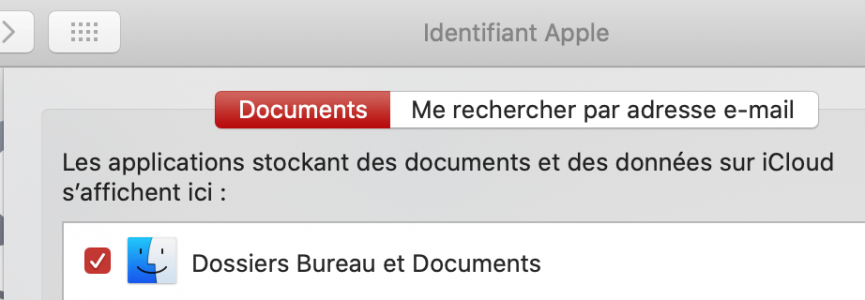
la 1ère chose qui s'est produite, c'est la disparition sur le "bureau" du dossier "Documents" et progressivement, sont apparus des petits nuages à la droite du nom de chacun des dossiers, mais en pointillés pour les fichiers. La "barre d'état" s'est mise à indiquer 0 Ko d'espace disponible sur le disque pendant 25 minutes environ ... (flippant) puis a commencé à indiquer des choses bizarres, du genre "2,16 To sur iCloud, chargement de X éléments (920,2 Mo sur Y Go" :

1) Pourquoi 2,16 To (au prix de la location mensuelle des 2 To, je serais surpris qu'Apple se soit saigné de 160 Go, juste pour moi) ?
2) "X" est monté en 2h environ, jusqu'à 401000 éléments avec "Y" à plus de 145 Go. Mais depuis 1h, environ, "X" ne fait que diminuer (lentement, c'est vrai), jusqu'à 399 753, et "Y" est redescendu à 142,43 Go.

Là, la valeur de X est de 399 686 et l'ordi se met à chauffer ++ (ventilos activés et bruyants). Y a-t-il une explication rassurante ? Où sont mes fichiers qui sont en grisé dans le nuage ?
3) Qu'adviendra-t-il si je décoche "Dossiers Bureau et Documents" dans les options iCloud ? Est-ce conseillé de le faire ?
4) Puis-je éteindre mon ordi avant qu'il ne fonde ? Et dans ce cas, quid de mes fichiers de la plus grande importance ?
5) Quid de ma sauvegarde TM ?
6) Quelle différence y a-t-il (pour le système Catalina ou BigSur) entre déplacer le dossier "Documents" sur un disque externe et cocher "Dossiers Bureau et Documents" dans les options iCloud ?
Le bruit des ventilos est de plus en plus fort, j'ai l'impression que le MBP va fondre !
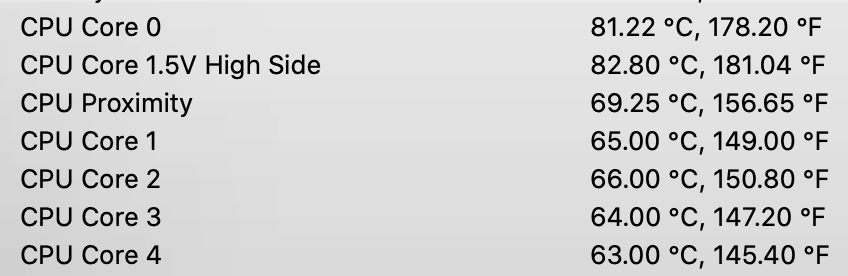
MERCI de me donner le moyen d'en sortir ...
Fichiers joints
Effectivement ton Mac travaille beaucoup.
Le principe de Bureau et documents sur iCloud est qu’entre autres le dossier Documents est déplacé sur iCloud Drive, il n’apparaît plus à la racine de ta session mais dans iCloud Drive.
Tout est recopié sur iCloud Drive ce qui prend du temps si tu as beaucoup de données et une connexion moyenne.
Par la suite, selon l’encombrement de ton Mac, la fréquence d’utilisation des dossiers et d’autres critères flous dont Apple a le secret, certains documents seront « supprimés » de ton disque (leurs noms est accolé à un petit nuage qui signifie qu’ils sont sur le cloud et donc téléchargés à la demande. Il faut donc du réseau.
Le principe te permet donc d’avoir un fausse sauvegarde (en réalité une synchronisation puisque tu peux les supprimer en direct) et d’alléger ton Mac au prix de la contrainte réseau ...et financière.
Pour ma part, je me suis contenté de 200 Go, ce qui me permet en jonglant facilement entre d’une part des dossiers sur le Cloud (Documents et mon Bureau) ainsi que la photothèque et d’autre part mon disque dur et des alias sur disque externe de gérer le stockage sans problème.
Pour les autres questions, si tu décoches maintenant, tu perds tout ce que tu as déjà transféré. Une fois tout transféré, si tu décoches, il te sera demandé de garder une copie de tes dossiers qui resteront bien entendu sur iCloud Drive, seule la synchronisation depuis ton ordinateur sera rompue.
TM n’as rien à voir avec tout cela si ce n’est que les fichiers seront en mode réduit puisque la version complète est sur le Cloud.
Dans ce cas, deux solutions soit tu conserves une copie complète sur TM avant une réponse installation par exemple, soit plus simple, tu re installes puis tu coches documents et bureau , tout sera récupéré.
Édit : j’ai oublié une question. iCloud gère tes dossiers sans saturer ton Mac, tout est sur ton disque interne même si tu as besoin du réseau. Tu as une synchronisation si tu as un iPad, un autre Mac, un iPhone. Tout est accessible
Un disque externe est plus dur à gérer. Tu ne peux pas le sauvegarder TM. Par contre c’est sans abonnement.
Je ne suis pas sûr qu’il soit possible de déporter Documents qui est un répertoire Apple. Mais tu peux créer comme je l’ai fait un dossier MesDocuments sur le bureau qui est un Alias sans poids qui pointe vers un DDE
Tu as des tonnes de dossiers, tu peux stopper la synchronisation mais ce n’est pas conseillé. C’est étonnant qu’un simple transfert fasse chauffer autant. Tu n’as pas d’autres actions en cours.
Si tu décoches tu conserveras la copie de tes documents
Tu peux aussi couper le wifi . De toute manière, si tu as une sauvegarde TM, tu auras un snapshot pour retrouver ta situation d’avant. Mais logiquement, les transferts sont bien gérés, il reprendra à la reconnection.
Le principe de Bureau et documents sur iCloud est qu’entre autres le dossier Documents est déplacé sur iCloud Drive, il n’apparaît plus à la racine de ta session mais dans iCloud Drive.
Tout est recopié sur iCloud Drive ce qui prend du temps si tu as beaucoup de données et une connexion moyenne.
Par la suite, selon l’encombrement de ton Mac, la fréquence d’utilisation des dossiers et d’autres critères flous dont Apple a le secret, certains documents seront « supprimés » de ton disque (leurs noms est accolé à un petit nuage qui signifie qu’ils sont sur le cloud et donc téléchargés à la demande. Il faut donc du réseau.
Le principe te permet donc d’avoir un fausse sauvegarde (en réalité une synchronisation puisque tu peux les supprimer en direct) et d’alléger ton Mac au prix de la contrainte réseau ...et financière.
Pour ma part, je me suis contenté de 200 Go, ce qui me permet en jonglant facilement entre d’une part des dossiers sur le Cloud (Documents et mon Bureau) ainsi que la photothèque et d’autre part mon disque dur et des alias sur disque externe de gérer le stockage sans problème.
Pour les autres questions, si tu décoches maintenant, tu perds tout ce que tu as déjà transféré. Une fois tout transféré, si tu décoches, il te sera demandé de garder une copie de tes dossiers qui resteront bien entendu sur iCloud Drive, seule la synchronisation depuis ton ordinateur sera rompue.
TM n’as rien à voir avec tout cela si ce n’est que les fichiers seront en mode réduit puisque la version complète est sur le Cloud.
Dans ce cas, deux solutions soit tu conserves une copie complète sur TM avant une réponse installation par exemple, soit plus simple, tu re installes puis tu coches documents et bureau , tout sera récupéré.
Édit : j’ai oublié une question. iCloud gère tes dossiers sans saturer ton Mac, tout est sur ton disque interne même si tu as besoin du réseau. Tu as une synchronisation si tu as un iPad, un autre Mac, un iPhone. Tout est accessible
Un disque externe est plus dur à gérer. Tu ne peux pas le sauvegarder TM. Par contre c’est sans abonnement.
Je ne suis pas sûr qu’il soit possible de déporter Documents qui est un répertoire Apple. Mais tu peux créer comme je l’ai fait un dossier MesDocuments sur le bureau qui est un Alias sans poids qui pointe vers un DDE
Tu as des tonnes de dossiers, tu peux stopper la synchronisation mais ce n’est pas conseillé. C’est étonnant qu’un simple transfert fasse chauffer autant. Tu n’as pas d’autres actions en cours.
Si tu décoches tu conserveras la copie de tes documents
Tu peux aussi couper le wifi . De toute manière, si tu as une sauvegarde TM, tu auras un snapshot pour retrouver ta situation d’avant. Mais logiquement, les transferts sont bien gérés, il reprendra à la reconnection.
Dernière édition par un modérateur:
Un immense MERCI, Izel mor.Effectivement ton Mac travaille beaucoup.
Le principe de Bureau et documents sur iCloud est qu’entre autres le dossier Documents est déplacé sur iCloud Drive, il n’apparaît plus à la racine de ta session mais dans iCloud Drive.
Tout est recopié sur iCloud Drive ce qui prend du temps si tu as beaucoup de données et une connexion moyenne.
Par la suite, selon l’encombrement de ton Mac, la fréquence d’utilisation des dossiers et d’autres critères flous dont Apple a le secret, certains documents seront « supprimés » de ton disque (leurs noms est accolé à un petit nuage qui signifie qu’ils sont sur le cloud et donc téléchargés à la demande. Il faut donc du réseau.
Le principe te permet donc d’avoir un fausse sauvegarde (en réalité une synchronisation puisque tu peux les supprimer en direct) et d’alléger ton Mac au prix de la contrainte réseau ...et financière.
Pour ma part, je me suis contenté de 200 Go, ce qui me permet en jonglant facilement entre d’une part des dossiers sur le Cloud (Documents et mon Bureau) ainsi que la photothèque et d’autre part mon disque dur et des alias sur disque externe de gérer le stockage sans problème.
Pour les autres questions, si tu décoches maintenant, tu perds tout ce que tu as déjà transféré. Une fois tout transféré, si tu décoches, il te sera demandé de garder une copie de tes dossiers qui resteront bien entendu sur iCloud Drive, seule la synchronisation depuis ton ordinateur sera rompue.
TM n’as rien à voir avec tout cela si ce n’est que les fichiers seront en mode réduit puisque la version complète est sur le Cloud.
Dans ce cas, deux solutions soit tu conserves une copie complète sur TM avant une réponse installation par exemple, soit plus simple, tu re installes puis tu coches documents et bureau , tout sera récupéré.
Édit: j’ai oublié une question. iCloud gère tes dossiers sans saturer ton Mac, tout est sur ton disque interne même si tu as besoin du réseau. Tu as une synchronisation si tu as un iPad, un autre Mac, un iPhone. Tout est accessible
Un disque externe est plus dur à gérer. Tu ne peux pas le sauvegarder TM. Par contre c’est sans abonnement.
Je ne suis pas sûr qu’il soit possible de déporter Documents qui est un répertoire Apple. Mais tu peux créer comme je l’ai fait un dossier MesDocuments sur le bureau qui est un Alias sans poids qui pointe vers un DDE
Un immense MERCI, Izel mor.Tu as des tonnes de dossiers, tu peux stopper la synchronisation mais ce n’est pas conseillé. C’est étonnant qu’un simple transfert fasse chauffer autant. Tu n’as pas d’autres actions en cours.
Si tu décoches tu conserveras la copie de tes documents
C'est vraiment sympa : on se sent moins seul !
Non, je n'ai aucune autre opération en cours. Mais effectivement, j'ai des tonnes de dossiers (plus de 2 M de fichiers) et sans doute est-ce la vitesse de transfert de la fibre optique (1Gb/s théorique !) qui finit par le faire chauffer...
Les ventilos se sont calmés. Vos réponses très complètes m'ont rassuré...
Je pense que la valeur de 401 000 éléments transférés a été un maximum et qu'ensuite on soit graduellement revenus à 398 338

Mais ça continue à descendre très doucement : 398 182 ... mais actuellement, 398 052 , ... 026. (Apple qui fait le "tri" dans les dossiers ?).

Cela va-t-il se stabiliser ainsi ? Quand puis-je considérer que je peux décocher l'option sans risque de perdre un seul fichier ?
Curieusement, les dossiers dans le Cloud n'ont pas libéré beaucoup d'espace de mémoire Flash : il semble que iCloud Drive occupe 148 Go sur les 500 dispos ...
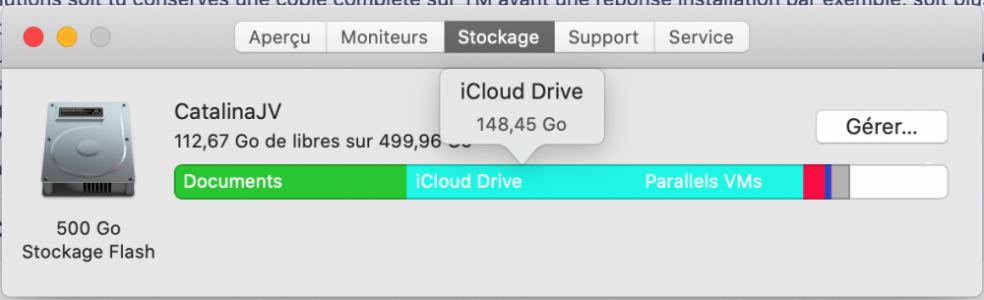
C'est très curieux, ce matin, l'espace libéré sur le disque Memory Flash du MBP, n'a quasiment pas bougé ... Simplement, l'espace baptisé "Documents" a été remplacé par iCloud Drive (inchangé à 148,45 Go) + Autre (qui fait maintenant plus de 90 Go !).
Autre curiosité : les informations sur les tailles des dossiers et espaces : incompréhensibles ! J'ai toujours les 2,16 To disponibles sur iCloud ...
Serait-ce parce que la case "optimiser" le stockage du Mac" est cochée ? Que se passe-t-il si je la décoche ?
Autre curiosité : les informations sur les tailles des dossiers et espaces : incompréhensibles ! J'ai toujours les 2,16 To disponibles sur iCloud ...
Serait-ce parce que la case "optimiser" le stockage du Mac" est cochée ? Que se passe-t-il si je la décoche ?
Dernière édition par un modérateur:
Bonjour,
Il ne faut pas tenir compte des volumes de données en cours de transfert. Il y a beaucoup d’inertie surtout du côté de iCloud.
Il arrive très souvent que des membres du forum suppriment plusieurs centaines de Mo sur leur iCloud saturé sans que le curseur ne bouge. Il faut parfois une journée.
Comme je te le disais tu utilises TM, tu as donc des snapshots ; ces instantanés te permettent de revenir à une situation antérieure.
Pour permettre ce rétro pédalage, il faut donc que ton système garde la « photo » de la situation passée et conserve tous les blocs de disque concernés comme étant occupés. Tant que les snapshots existeront, ton volume disque ne variera pas. Il s’efface normalement au fil de l’eau par plage de 24 heures.
Je suis par contre étonné par la lenteur du transfert avec une liaison réseau performante. Tu devrais avoir transféré largement la moitié de tes données mêmes si les serveurs d’iCloud peuvent être très sollicités et ralentir le transfert.
L’optimisation de tes données ne fonctionne que si tu as demandé le stockage sur iCloud. Dans cette hypothèse, le système calcule l’encombrement de ton disque et adapte le stockage en ne conservant qu’une version allégée de tes photos et fichiers sur ton Mac. Documents et Bureau, photothèque sur iCloud te permettent d’avoir une synchronisation. Optimiser le stockage vient en complément si les options précédentes sont cochés pour conserver des miniatures ou alias sur ton Mac si le stockage vient à manquer.
Il est normal que Documents soit maintenant dans iCloud Drive. Tu diras si le transfert se fait complètement. Pour voir où tu en es, tu peux te connecter sur iCloud.com depuis Safari. Tu verras tes dossiers, ce qui est transféré et ce qui est en cours.
Si tu décoches la case optimiser le stockage, tu auras tous tes dossiers en dur sur ton Mac et également sur iCloud. Ce n’est pas ton souhait puisque la finalité est d’alléger ton stockage.
Il ne faut pas tenir compte des volumes de données en cours de transfert. Il y a beaucoup d’inertie surtout du côté de iCloud.
Il arrive très souvent que des membres du forum suppriment plusieurs centaines de Mo sur leur iCloud saturé sans que le curseur ne bouge. Il faut parfois une journée.
Comme je te le disais tu utilises TM, tu as donc des snapshots ; ces instantanés te permettent de revenir à une situation antérieure.
Pour permettre ce rétro pédalage, il faut donc que ton système garde la « photo » de la situation passée et conserve tous les blocs de disque concernés comme étant occupés. Tant que les snapshots existeront, ton volume disque ne variera pas. Il s’efface normalement au fil de l’eau par plage de 24 heures.
Je suis par contre étonné par la lenteur du transfert avec une liaison réseau performante. Tu devrais avoir transféré largement la moitié de tes données mêmes si les serveurs d’iCloud peuvent être très sollicités et ralentir le transfert.
L’optimisation de tes données ne fonctionne que si tu as demandé le stockage sur iCloud. Dans cette hypothèse, le système calcule l’encombrement de ton disque et adapte le stockage en ne conservant qu’une version allégée de tes photos et fichiers sur ton Mac. Documents et Bureau, photothèque sur iCloud te permettent d’avoir une synchronisation. Optimiser le stockage vient en complément si les options précédentes sont cochés pour conserver des miniatures ou alias sur ton Mac si le stockage vient à manquer.
Il est normal que Documents soit maintenant dans iCloud Drive. Tu diras si le transfert se fait complètement. Pour voir où tu en es, tu peux te connecter sur iCloud.com depuis Safari. Tu verras tes dossiers, ce qui est transféré et ce qui est en cours.
Si tu décoches la case optimiser le stockage, tu auras tous tes dossiers en dur sur ton Mac et également sur iCloud. Ce n’est pas ton souhait puisque la finalité est d’alléger ton stockage.
Dernière édition par un modérateur:
Un immense MERCI, Izel mor, pour toutes ces informations de première : complètes et précises.
Merci surtout pour l'url "iCloud.com" car il semble que les dossiers qui ont été créés, soient vides (la centaine de dossiers urgents que j'ai ouverts en tout cas) et je reçois le message : "ce dossier est vide. Vous pouvez charger des fichiers en les faisant glisser ici." !
En fait, le répertoire "iCloud Drive" qui figure sur mon Mac, que j'ouvrais jusque là, ne me donnait pas du tout une vue réelle de ce qui est transféré dans le cloud : tous les fichiers sont présents ! Et pour cause : je commence à comprendre ce que signifient les indications données dans la barre d'état qui varient TRÈS TRÈS lentement :
Ça veut dire que pour l'instant (22h après avoir coché l'option Doc sur iCloud), seuls quelques 401 000 – 386 520 = 14 500 fichiers ont été téléchargés sur iCloud et il en resterait encore 386 520 à transférer ! Mais, pour l'instant, en allant sur iCloud.com, à partir de mon ancien MBP 15'', j'ai eu la surprise de voir que je ne peux pas utiliser le moindre fichier du nouveau MBP 16'' car tous les dossiers du répertoire "Documents" sont vides !
Pour revenir à la situation antérieure, ou bien, puis-je garder mes documents sur iCloud ?
Si j'ai bien compris, les snapshots sont créés tout seuls par TM ? Ce sont les sauvegardes horaires, journalières, hebdomadaires ? Du côté de TM, la sauvegarde de cette nuit a été très "grosse" (plus de 155 Go !), mais il reste de l'espace (0,9 To, environ), et donc aucune des sauvegardes n'est prête d'être écrasée : je conserve tous mes "instantanés". C'est bien ça ?
Et si je décoche l'option "Bureau et Documents" sur iCloud, dois-je sélectionner la sauvegarde d'avant dans TM pour retrouver tous mes fichiers "en dur" dans mon ordi, ou bien suffira-t-il simplement de décocher la case "optimiser le stockage" ?
En fait, j'aimerais bien faire comme vous, avec un disque externe et des alias sur le bureau qui pointent vers le DDE (mais, ce sera pour plus tard). Peut-être aurais-je encore besoin de vos lumières à ce moment-là...
Très cordialement,
Merci surtout pour l'url "iCloud.com" car il semble que les dossiers qui ont été créés, soient vides (la centaine de dossiers urgents que j'ai ouverts en tout cas) et je reçois le message : "ce dossier est vide. Vous pouvez charger des fichiers en les faisant glisser ici." !
En fait, le répertoire "iCloud Drive" qui figure sur mon Mac, que j'ouvrais jusque là, ne me donnait pas du tout une vue réelle de ce qui est transféré dans le cloud : tous les fichiers sont présents ! Et pour cause : je commence à comprendre ce que signifient les indications données dans la barre d'état qui varient TRÈS TRÈS lentement :
Ça veut dire que pour l'instant (22h après avoir coché l'option Doc sur iCloud), seuls quelques 401 000 – 386 520 = 14 500 fichiers ont été téléchargés sur iCloud et il en resterait encore 386 520 à transférer ! Mais, pour l'instant, en allant sur iCloud.com, à partir de mon ancien MBP 15'', j'ai eu la surprise de voir que je ne peux pas utiliser le moindre fichier du nouveau MBP 16'' car tous les dossiers du répertoire "Documents" sont vides !
Pour revenir à la situation antérieure, ou bien, puis-je garder mes documents sur iCloud ?
Si j'ai bien compris, les snapshots sont créés tout seuls par TM ? Ce sont les sauvegardes horaires, journalières, hebdomadaires ? Du côté de TM, la sauvegarde de cette nuit a été très "grosse" (plus de 155 Go !), mais il reste de l'espace (0,9 To, environ), et donc aucune des sauvegardes n'est prête d'être écrasée : je conserve tous mes "instantanés". C'est bien ça ?
Et si je décoche l'option "Bureau et Documents" sur iCloud, dois-je sélectionner la sauvegarde d'avant dans TM pour retrouver tous mes fichiers "en dur" dans mon ordi, ou bien suffira-t-il simplement de décocher la case "optimiser le stockage" ?
En fait, j'aimerais bien faire comme vous, avec un disque externe et des alias sur le bureau qui pointent vers le DDE (mais, ce sera pour plus tard). Peut-être aurais-je encore besoin de vos lumières à ce moment-là...
Très cordialement,
Dernière édition par un modérateur:
Apparemment cette remarque est passée à la trappe !Si tu as besoin de windows de manière occasionnelle et sans avoir besoin de ressources de folies, pourquoi ne pas envisager la solution virtualbox ?
C’est ce que j’ai fait car je be voulais pas installer Windows sur mon Mac, ni me prendre la tête avec des histoires de partition !
La virtualisation est toute conseillée pour ce que tu veux faire ! Pourquoi Boot Camp qui n'apporte finalement que peu d'avantages (seulement la performance).
Dernière édition par un modérateur:
Sujets similaires
- Réponses
- 1
- Affichages
- 699
- Réponses
- 5
- Affichages
- 1K
- Réponses
- 7
- Affichages
- 2K
- Réponses
- 1
- Affichages
- 773
- Réponses
- 5
- Affichages
- 3K